vivo手机启用下拉菜单步骤分享,下拉带单可以方便我们快速开启一些功能,那么如何启用下拉菜单呢?下面小编已为大家准备好了相关的操作教程,随我一起来看看吧。
1、打开手机设置,点击【桌面、锁屏与壁纸】选项。
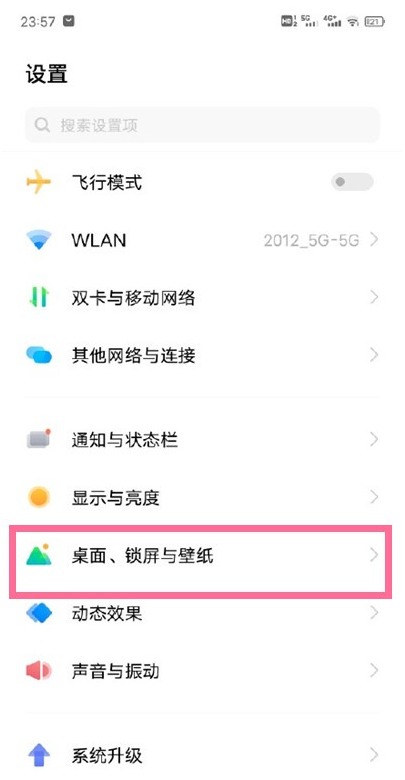
2、点击【桌面设置】选项。
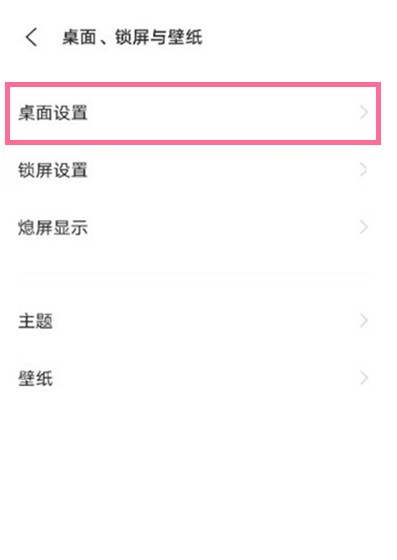
3、点击【桌面下滑】选项。
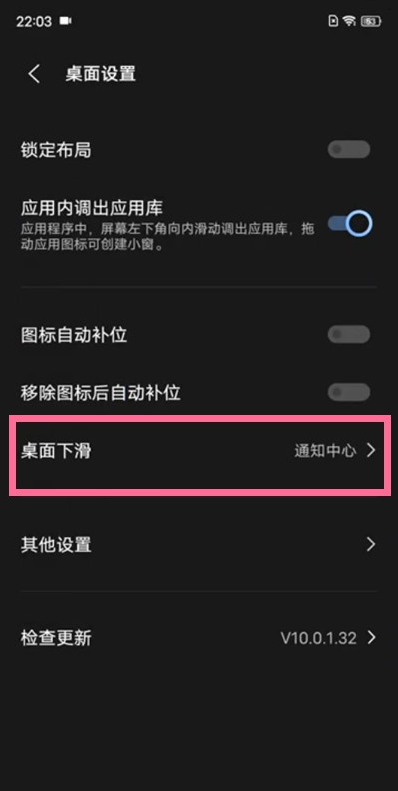
4、勾选【通知中心】即可成功。
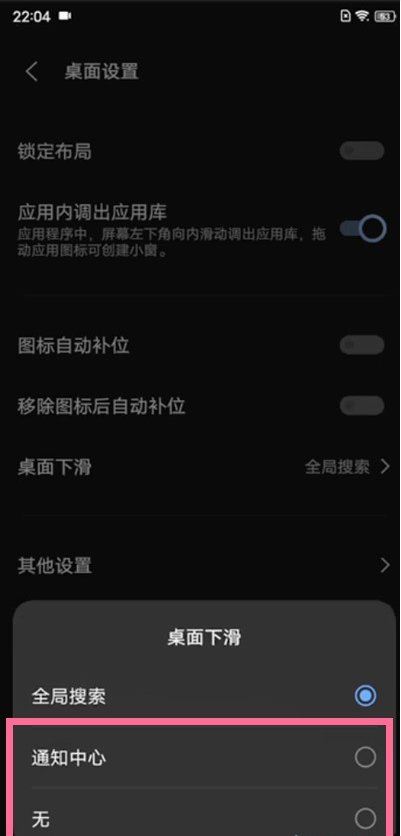
以上这里为各位分享了vivo手机启用下拉菜单步骤分享。有需要的朋友赶快来看看本篇文章吧!
———想要了解更多游戏资讯就请继续关注锁定ZI7吧!

107.42MB
点击查看
27.54MB
点击查看
46.32MB
点击查看
50.75MB
点击查看
35.36MB
点击查看
117.32MB
点击查看